Edukien taula
Gutako askok ongietorria eman zion Windows 10 eszenan lehen aldiz sartu zenean. Unibertsalki gorrotatu den Windows 8 baino produktu handiagoa aurreikusten genuen eta lortu genuen. Eta Microsoft-en sistema eragile ospetsuaren bertsio berria hobekuntza handia den arren, ez da perfektua.
Datu-bilketa oldarkortik hasi eta behartutako eguneratzeetara, Windows 10-k kritika ugari jaso ditu, bai berrikusleen eta baita erabiltzaile arrunten aldetik ere. Diseinu berria eta ezaugarri eguneratuak izan arren, errendimendu motela ere jasan dezake.

Mahaigaina kargatzeko denbora zentzugabean itxaron baino ez baduzu ordenagailua piztu, edo aplikazioak poliki exekutatzen ari direla ikusi baduzu, ez kezkatu. Ez zaude bakarrik.
Anitz alditan etsi egin nau errendimendu motelak, beraz, Windows 10 esperientzia motela izan dezakezun hainbat arrazoi eta zer egin dezakezun zerrenda bat osatu dut. .
1. Arrazoia: Abiarazteko programa gehiegi dituzu
Sintomak : Zure ordenagailua denbora asko behar da abiarazteko eta abiaraztean izoztu ere egiten da.
Nola konpondu : arazo hau konpontzeko, abiaraztean automatikoki exekutatzen diren aplikazio batzuk desgaitu beharko dituzu.
1. urratsa: sakatu Windows tekla. + X Quick Link menua agertzeko. Sakatu Task Manager .
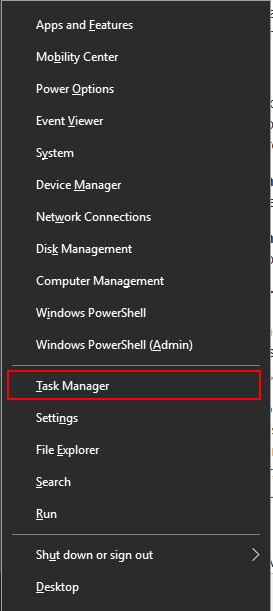
2. urratsa: Ataza-kudeatzailea irekitakoan, egin klik Abiarazte aukeran. fitxa.

3. urratsa: Begiratu abiaraztean exekutatzen diren programen zerrendan eta bilatunahitaez behar ez dituzun edo inoiz erabiltzen ez dituzun programak. Egin klik eskuineko botoiaz lagungarria ez den programan, eta egin klik Desgaitu . Errepikatu hau abiaraztean baliabide gehigarriak erabiltzen ari diren programa guztietan.
2. arrazoia: Windows sistemaren fitxategi hondatuak
Sintomak : zure ordenagailuak kontrolatzaileen akatsak izaten ditu, urdinak edo beltzak. pantailak eta zure eguneroko erabileran eragin handia duten beste arazo batzuk.
Nola konpondu : Windows 10 OS-ak bi tresna nagusi eskaintzen dizkizu arazo honi aurre egiteko. Lehenengoa Deployment Image Service and Management Tool (DISM) da. Bigarrena System File Checker (SFC) da.
DISM
1. urratsa: idatzi powershell Windows bilaketa-barran. Mahaigaineko aplikazioa agertzen denean, egin klik eskuineko botoiarekin eta egin klik Exekutatu administratzaile gisa .

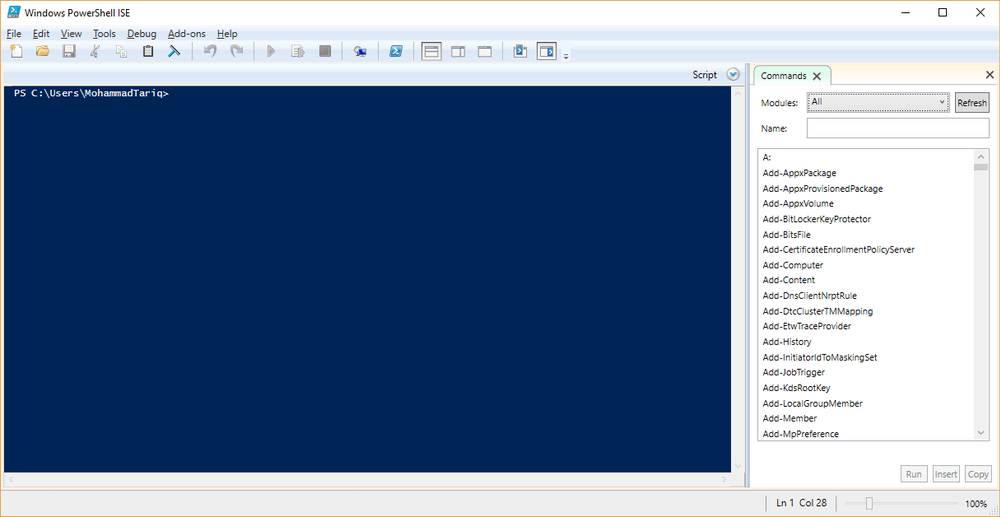
2. urratsa: idatzi dism. exe /Online /Cleanup-image /Restorehealth agertzen den leihoan. Sakatu Sartu eta DISM fitxategi hondatuak aurkitzen hasiko da eta horiek ordezkatzen.

SFC
1. urratsa: Ireki PowerShell Windows bilaketa-barratik. Ziurtatu administratzaile gisa exekutatzen duzula.
2. urratsa: idatzi sfc /scannow eta sakatu Sartu.
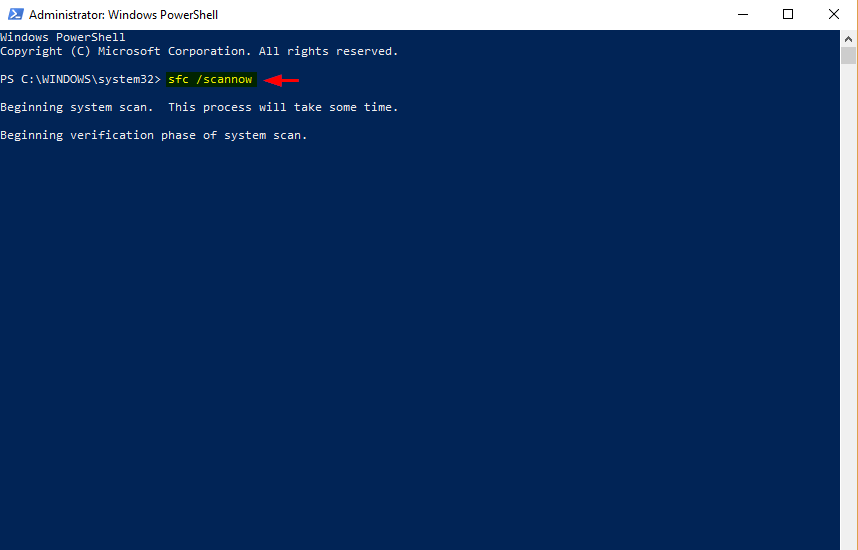
Prozesu honek fitxategi hondatuak aurkitu eta ordezkatuko ditu. Amaitutakoan, berrabiarazi ordenagailua. Fitxategi hondatuak zure esperientzia motelaren kausa izan balira, zure ordenagailuak askoz ere arinago exekutatu beharko luke.
3. arrazoia: Programa gehiegi exekutatzen ari zara aldi berean
Baliteke ere soinua izatea.erraza egia esateko, batez ere quad edo octa-core i7 prozesadore batekin ordenagailu indartsu bat erabiltzen ari bazara. Ez dago modurik leiho gehigarri batzuek zure ordenagailua moteldu dezaketela, ezta? Egiaztatu Zereginen kudeatzailea ziurtatzeko.
Sintomak : arakatze motela. Aplikazioek denbora asko behar dute abiarazteko edo kargatzeko. Aplikazio-pantailak maiz izozten dira.
Nola konpondu : Erabili Ataza-kudeatzailea memoria gehiegi erabiltzen duten aplikazioak aurkitzeko eta ixteko.
1. urratsa: Idatzi Task Manager Windows bilaketa-barran eta ireki ezazu.
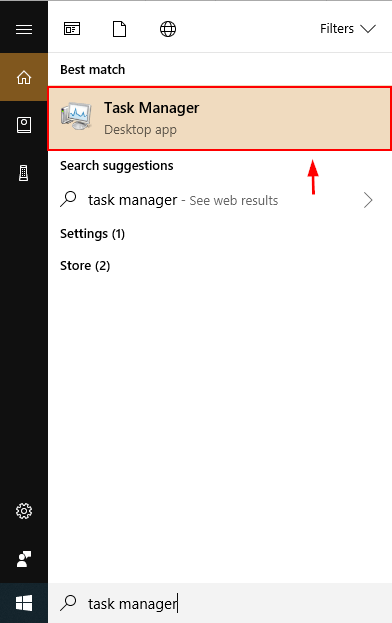
2. urratsa: Ataza-kudeatzailea ireki ondoren, bilatu memoria gehien erabiltzen duten programak. Memoriaren erabileraren arabera ordenatu ditzakezu programak Memoria zutabearen goiko aldean klik eginez. Egin klik eskuineko botoiaz iraingarriak diren programetan, eta, ondoren, aukeratu Amaitu zeregina .
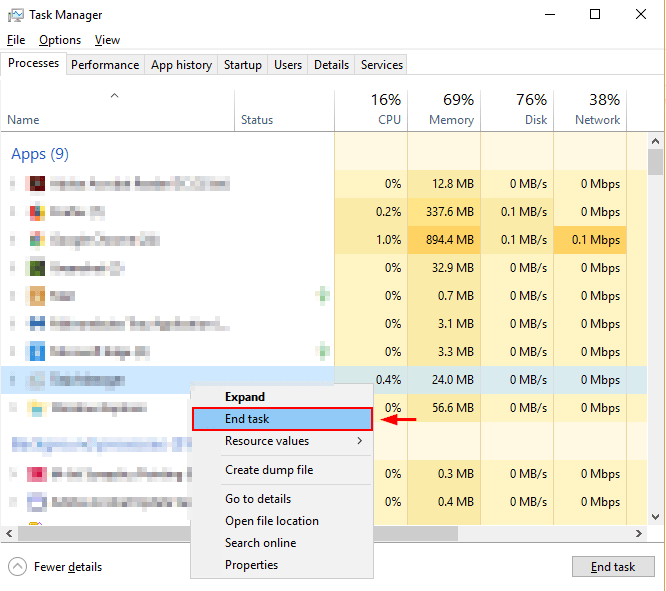
Era berean, itxi zure arakatzailearen fitxa gehigarriak eta irten exekutatzen ari diren aplikazioetatik. atzealdea. Honek RAM eta CPU banda-zabalera askatuko ditu, zure ordenagailua azkarrago exekutatzeko.
4. arrazoia: Zure birusen aurkako softwarea oso aktiboa da
Sintomak : Zure ordenagailua moteltzen ari dela nabaritzen duzu ausazko aldietan.
Nola konpondu : baliteke zure antibirusak prozesatzeko ahalmena hartzea atzeko planoko eskaneatzea egiten ari zaren bitartean. Aldatu birusen aurkako ezarpenak.
1. urratsa: ireki birusen aurkako softwarea Windows bilaketa-barratik. Adibidez, Malwarebytes erabiltzen ari naiz.

2. urratsa: sakatu Ezarpenak . Ondoren, egin klik Eskaneatu ordutegia . Hautatu aldatu nahi duzun Eskaneatu laukia, eta sakatu Editatu .

Oharra: Ezarpen hau desberdina izan daiteke erabiltzen duzun birusen aurkako softwarearen arabera.
3. urratsa: aldatu eskaneatzeko ordua eta data zure erosotasunera, baita haren maiztasuna ere, aukera ematen bazaizu.
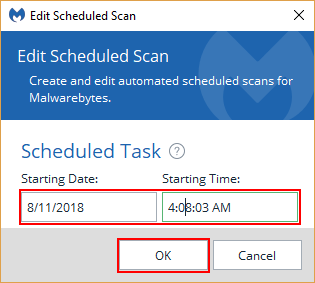
Pantaila-argazki hauek Malwarebytes-en prozesua erakusten dute, baina beste birusen aurkako programa asko daude. Hala ere, programatutako azterketak aldatzeko prozedura horietako gehienen antzekoa da.
5. Arrazoia: Zure disko gogorra espazio gutxi dauka
Sintomak : Zure ordenagailua honela exekutatu daiteke. Abiadura normalaren erdia bezainbeste zure disko gogorraren edukiera %95era iristen bada. Programek erabiltzen dituzten aldi baterako fitxategien biltegiratze faltak zure sistema eragilea gaizki exekutatzen du.
Nola konpondu : jakin ezazu zerk hartzen duen zure C unitatean leku gehien eta ezabatu edo transferitu. beharrezkoak ez diren fitxategi horiek. Prozesua bizkortzeko ordenagailua garbitzeko programa bat erabil dezakezu.
1. urratsa: ireki Biltegiratzea Windows arakatzailean.
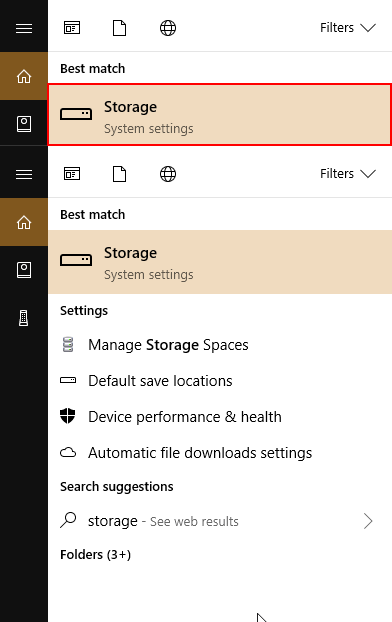
Urratsa 2: Egin klik PC hau . Gainera, behin-behineko fitxategiak automatikoki kentzeko eta leku gehiago aurrezten duzula ziurtatzeko, aktibatu Storage Sense (behean horiz nabarmenduta).

3. urratsa : Hautatu Karpeta agertzen direnetatik. Aldi baterako fitxategiak, aplikazioak eta amp; Jokoak eta Beste izan ohi dira hartzen dituzten kategorien arteanespazio gehien. Jarraitu klik egiten Windows Explorer karpeta batera iritsi arte. Ezabatu fitxategi egokiak hautatuz eta sakatu Ezabatu .
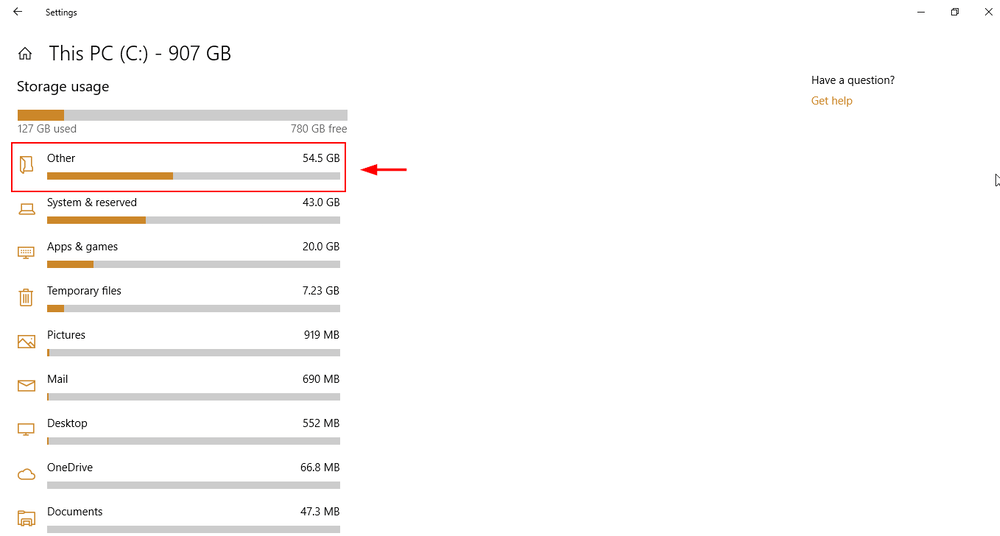
Ireki azpikarpeta.

Windows Explorer fitxategi bat izango da. irekita. Ezabatu behar ez dituzun fitxategiak.
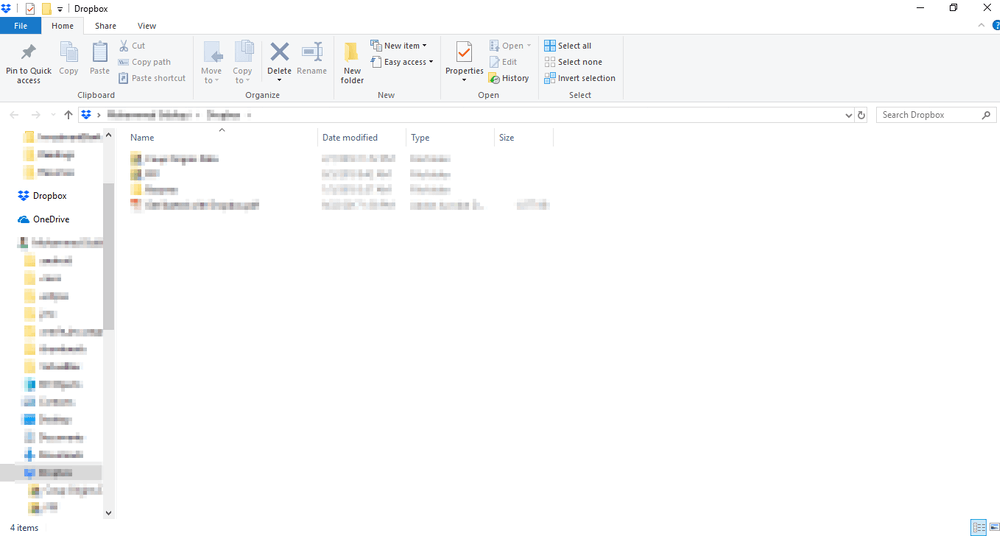
6. arrazoia: ordenagailuaren energia-plana
Sintomak : zure ordenagailu eramangarriak bateriaren iraupen handia du, baina ez du ondo funtzionatzen aplikazio edo arakatzaile asko erabiltzen dituzunean.
Nola konpondu : zure ordenagailu eramangarriaren Potentzia plana <6 aukera dago> aktibatuta dago Bateria-aurrezlea edo Gomendatua . Errendimendua maximizatzeko, Errendimendu handiko modura aldatu beharko duzu.
1. urratsa: idatzi Potentzia aukerak zure Windows 10 bilaketa-barran. Ireki Editatu energia-plana Kontrol-panelean.
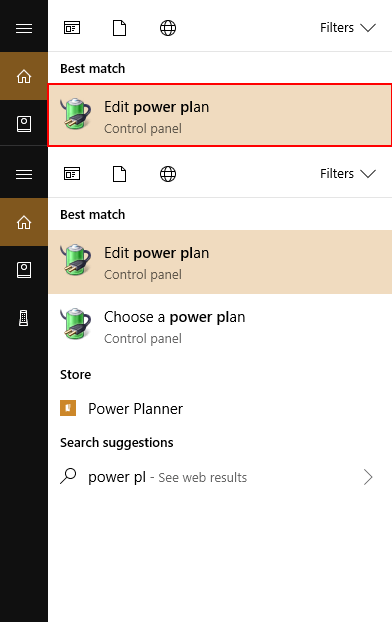
2. urratsa: sakatu Aldatu energia-ezarpen aurreratuak beheko ezkerreko izkinan.

3. urratsa: aukeratu Errendimendu handia , eta sakatu Sartu edo sakatu Ados .

Horrek zure ordenagailuaren errendimendua areagotuko du. Zure CPU abiadura handitzen duen heinean, ordea, bateria azkarrago agortuko du.
Irtenbide orokorrak
Badira zure ordenagailu motelaren kausa zein den ideiarik ez duzunean. Ez duzu fitxa gehiegi irekita zure arakatzailean, nahikoa leku duzu zure diskoan, zure antibirusak primeran funtzionatzen du eta badirudidena behar bezala egin duzu; hala ere, arrazoiren batengatik, zure ordenagailua poliki dabil oraindik.
Zorionez, Windows 10-k bi tresna ditu, zer gertatzen ari den asmatzen lagunduko dizutenak. Lehenengoa Windows Arazoak konpontzea da. Bigarrena Performance Monitor da.
Windows Troubleshooter
1. urratsa: Ireki Kontrol panela Windows bilaketaren bidez. eremua.
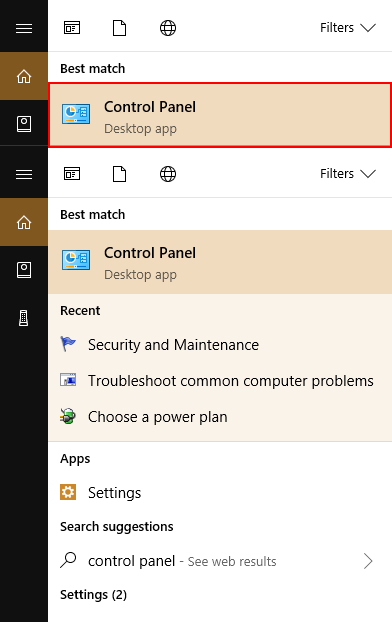
2. urratsa: sakatu Sistema eta segurtasuna , eta gero Segurtasuna eta mantentzea .
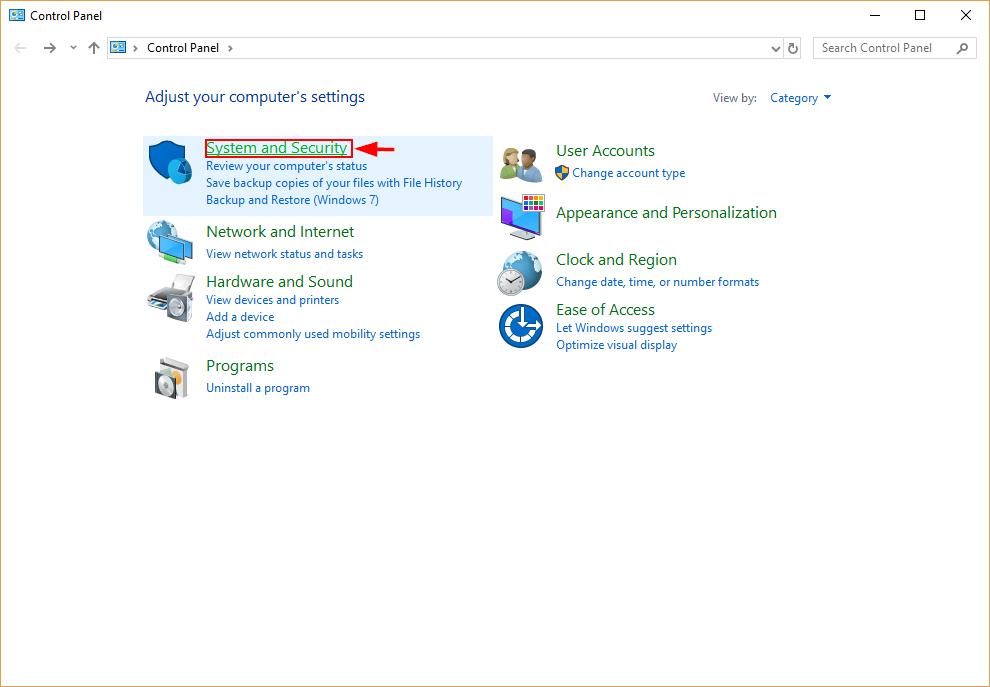

3. urratsa: sakatu Hasi mantentze-lanak Mantentze-lanak atalean.
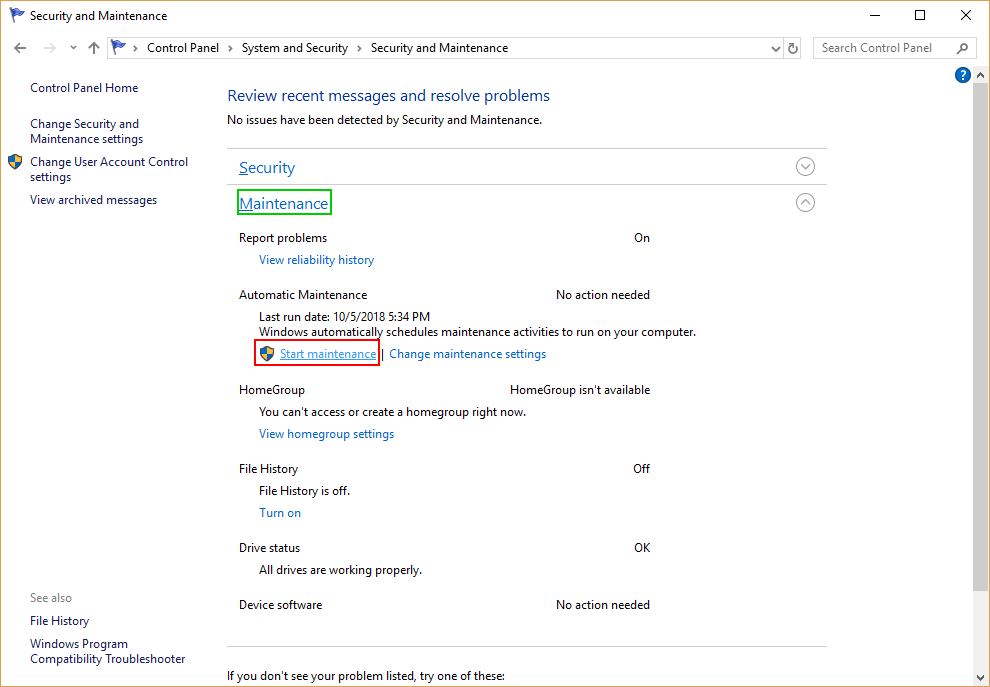
Performance Monitor
Idatzi perfmon /report Windows bilaketa-koadroan eta sakatu Sartu.
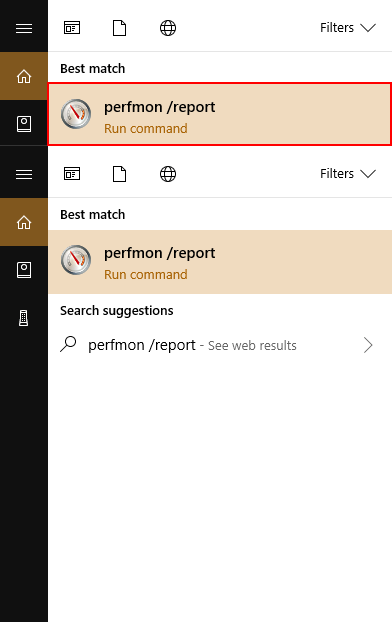
Errendimendu-kudeatzaileak automatikoki txosten bat egingo du eta diagnostikoa egingo du. Zure ordenagailuan eragina duten arazoak.
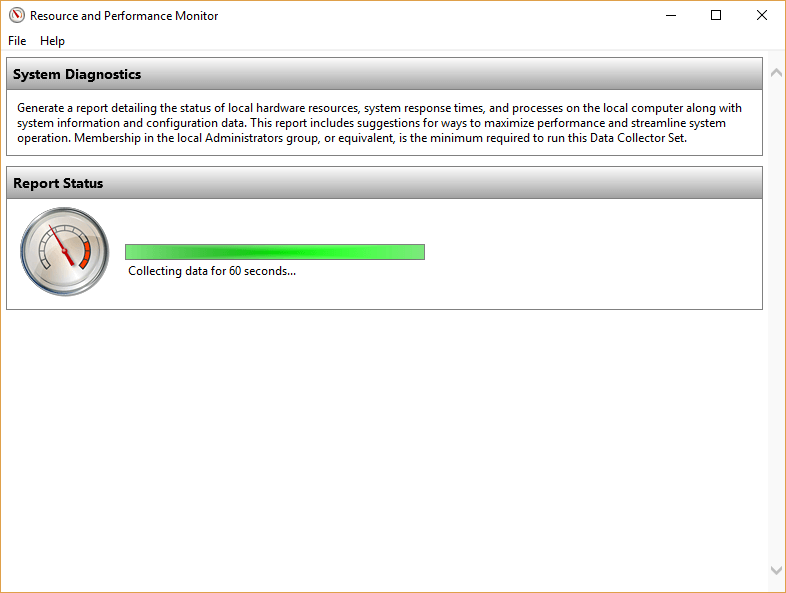
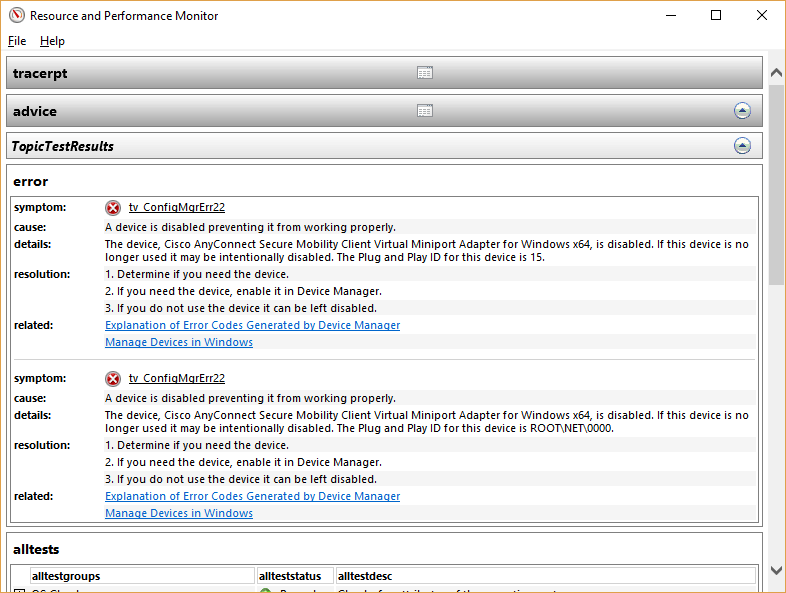
Zure zorionez, aurkitutako arazo bakoitzerako irtenbideak ere gomendatuko ditu.
Azken hitzak
Motel bat erabiltzea ordenagailua esperientzia frustrantea da. Zorionez, hemen emandako aholkuek iraganeko arazoa bihurtuko dute. Aholku hauetako batzuek (adibidez, fitxategi gehigarriak ezabatzea, Abiarazteko aplikazioak desgaitzea eta Windows Troubleshooter exekutatu) agian ikusi ez dituzun beste arazo batzuk ere azalera ditzakete, adibidez, malwarea.
Zorionez, arakatze-esperientzia bikaina izango duzu orain. Galdera edo kezkarik baduzu, utzi iruzkin bat behean.

